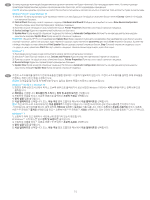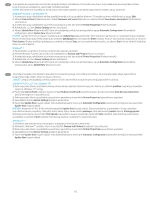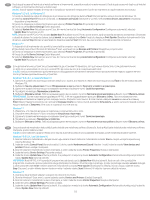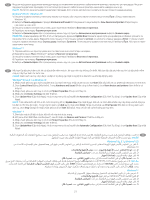HP Color LaserJet Enterprise M751 High Capacity Paper Feeder - Page 20
Aygıt Ayarları
 |
View all HP Color LaserJet Enterprise M751 manuals
Add to My Manuals
Save this manual to your list of manuals |
Page 20 highlights
TH ZHTW macOS Windows® 8.0、8.1 及 Windows 10 1 Windows 10 2 3 4 5 HP PCL-6 V4 services Enter Print Spooler Stop Start Windows® 7 1 2. 開啟 Windows 3 4 5 TR Aksesuarı, yazıcı yazılımını yüklemeden önce ekliyorsanız bu prosedür gerekli değildir. Aksesuarı, yazıcı yazılımını yükledikten sonra ekliyorsanız aşağıdaki adımları izleyin: macOS: Yüklü seçeneklerin listesi, aksesuar eklendikten sonraki ilk yazdırma işi sırasında otomatik olarak güncellenir. Windows® 8.0 ve 8.1 ve Windows 10 1. Ekranın sol alt köşesine sağ tıklayın veya Windows 10'un daha yeni sürümlerinde Başlat düğmesine tıklayın. 2. Denetim Masası'nı seçin. Donanım ve Ses altında Aygıtları ve yazıcıları görüntüle'yi seçin. 3. Yazıcının ismine sağ tıklayın ve ardından Yazıcı Özellikleri'ni seçin. 4. Aygıt Ayarları sekmesine tıklayın. 5. Şimdi Güncelleştir'i seçin. Alternatif olarak, Otomatik Yapılandırma yanındaki açılır menüde Şimdi Güncelleştir'i seçin. NOT: Daha yeni HP PCL-6 V4 sürücüleri Şimdi Güncelleştir işlevini desteklemez. Bu sürücüler için yazdırma biriktiricisini durdurup yeniden başlatın. Arama kutusunu açın. Arama kutusuna hizmetler yazın ve Enter tuşuna basın. Hizmetler listesinde Yazdırma Biriktiricisi öğesine sağ tıklayın, Durdur'u seçin ve ardından sağ tıklayarak Başlat'ı seçin. Ya da bilgisayarı kapatıp yeniden başlatın. Windows® 7 1. Yazıcının açık olduğundan ve bilgisayara ya da ağa bağlı olduğundan emin olun. 2. Windows® Başlat menüsünü açın ve ardından Aygıtlar ve Yazıcılar'a tıklayın. 3. Yazıcının ismine sağ tıklayın ve ardından Yazıcı Özellikleri'ni seçin. 4. Aygıt Ayarları sekmesine tıklayın. 5. Şimdi Güncelleştir'i seçin. Alternatif olarak, Otomatik Yapılandırma yanındaki açılır menüde Şimdi Güncelleştir'i seçin. 20